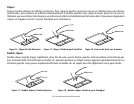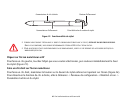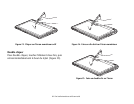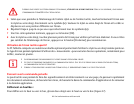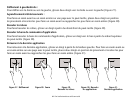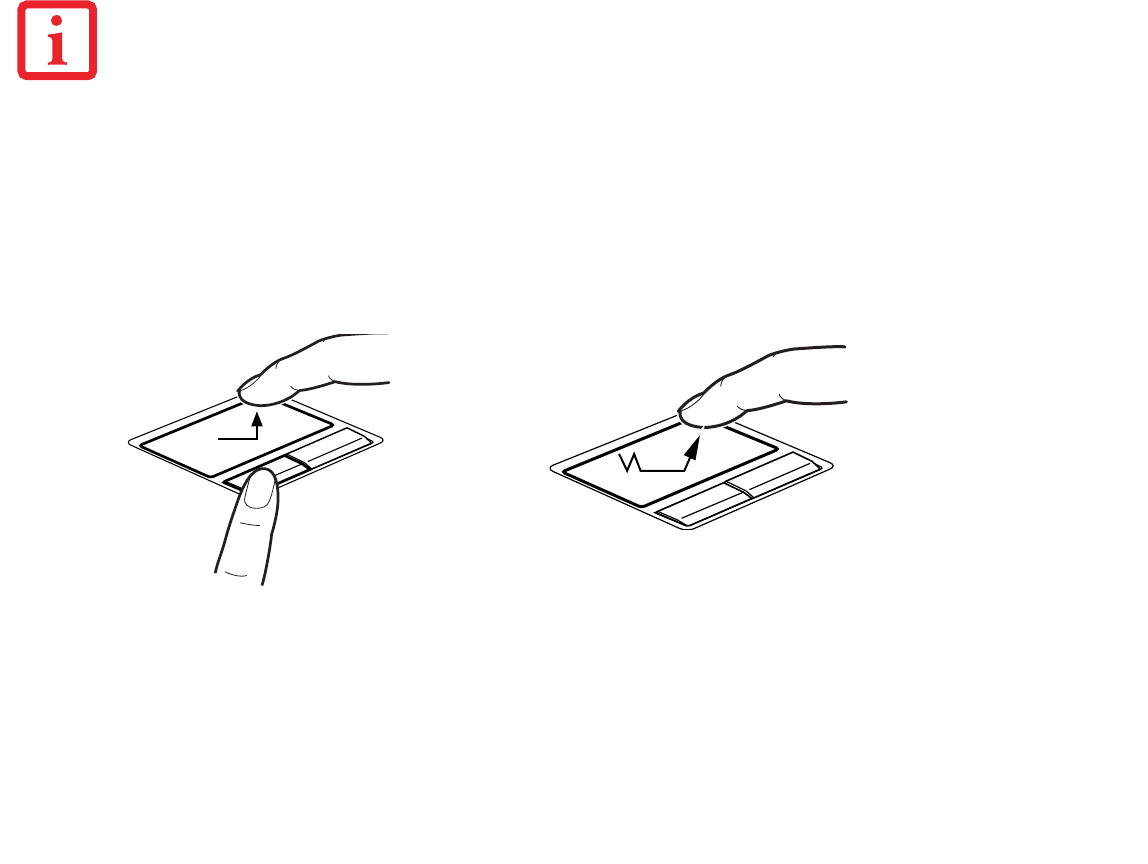
38
- Pavé tactile/numériseur actif/écran tactile
Glisser
Glisser signifie enfoncer le bouton gauche, sans le relâcher, en déplaçant le curseur. Pour faire glisser un élément,
placez d’abord le curseur sur cet élément. Ensuite, enfoncez et tenez le bouton gauche tout en déplaçant l’élément
à son nouvel emplacement, puis relâchez. Vous pouvez également glisser un élément avec le pavé tactile Touchpad.
Premièrement, placez le curseur sur l’élément que vous désirez déplacer et frappez légèrement le pavé tactile Touchpad
à deux reprises en faisant attention de laisser le doigt sur le pavé après la dernière frappe. Ensuite, glissez votre doigt
sur le pavé tactile jusqu’à ce que l’élément soit à l’emplacement désiré et retirez votre doigt.
Figure 19. Glisser à l’aide du bouton Figure 20. Glisser à l’aide du pavé Touchpad
Réglage des commandes du pavé TouchPad
Le panneau de configuration Windows vous permet de personnaliser votre pavé tactile TouchPad avec divers paramètres
disponibles dans la boîte de dialogue Propriétés de la souris. Il y a trois aspects du fonctionnement du pavé tactile
que vous pouvez régler:
• Boutons : Cet onglet vous permet de configurer les boutons pour une utilisation gaucher ou droitier, et de configurer
l’intervalle de temps permis entre deux clics lors des double-clics.
• SI L’INTERVALLE ENTRE LES DEUX CLICS EST TROP LONG, LE DOUBLE-CLIC NE SERA PAS EXÉCUTÉ.
• LES PARAMÈTRES DU PAVÉ TACTILE QUICK POINT PEUVENT ÊTRE RÉGLÉS DANS LA BOÎTE DE DIALOGUE SOURIS DU PANNEAU DE CONFIGURATION WINDOWS.